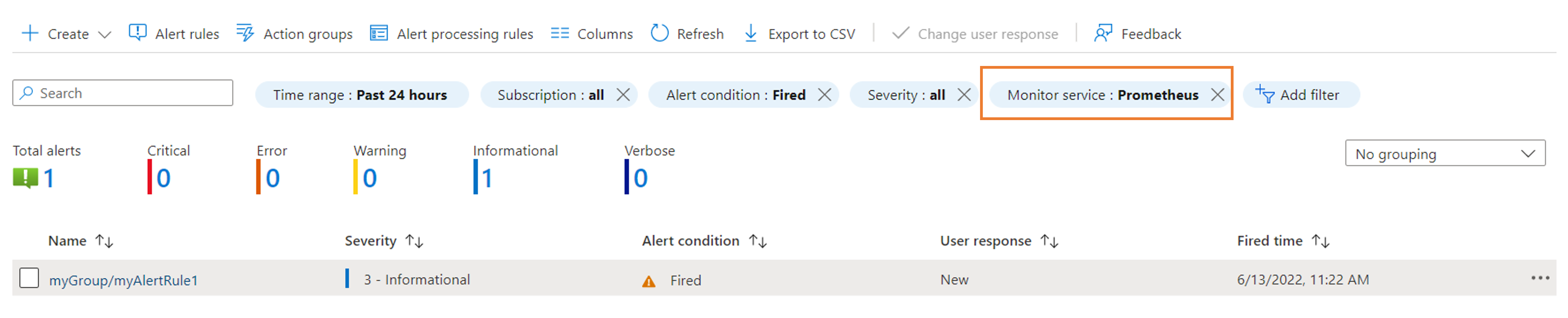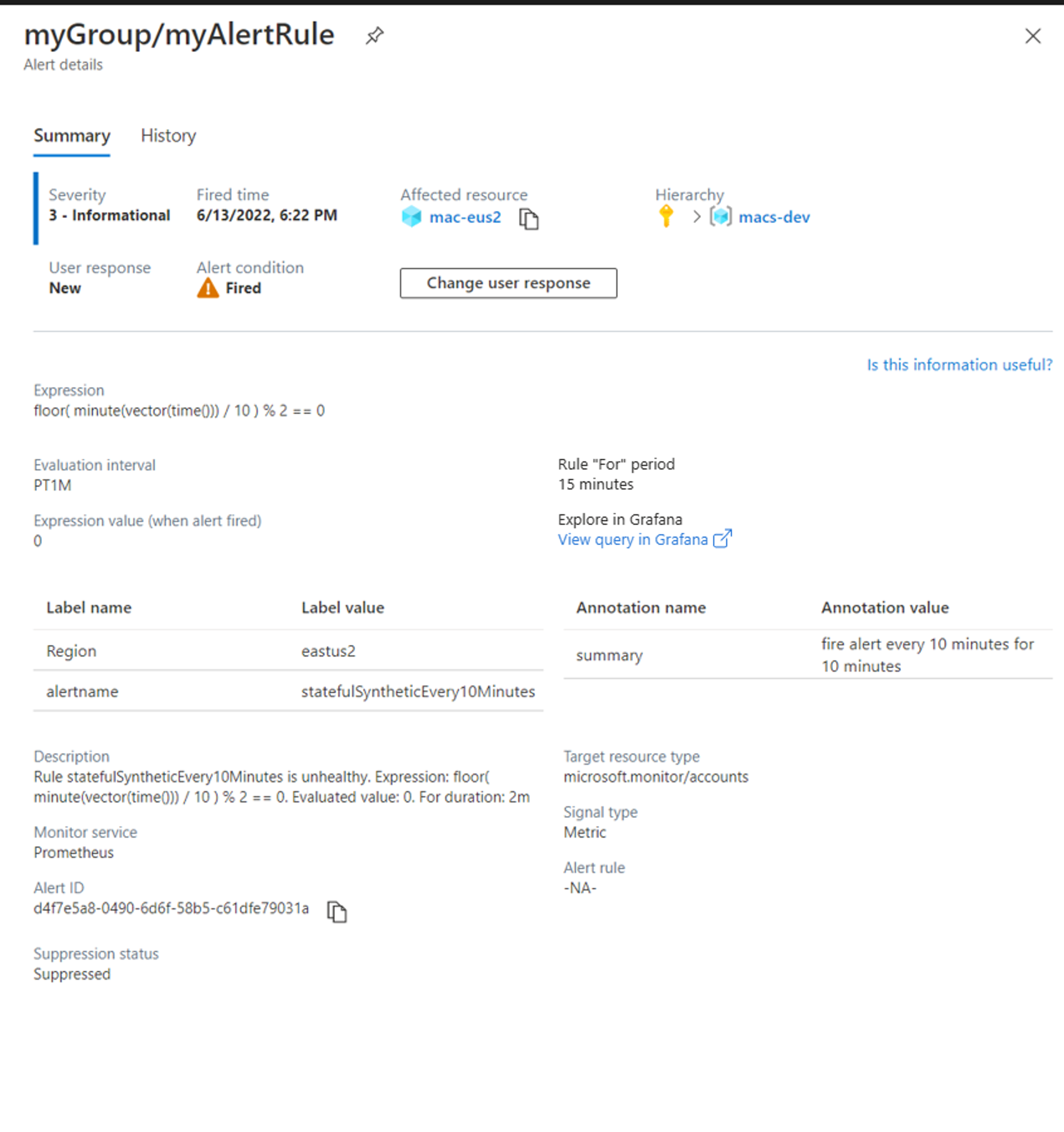你当前正在访问 Microsoft Azure Global Edition 技术文档网站。 如果需要访问由世纪互联运营的 Microsoft Azure 中国技术文档网站,请访问 https://docs.azure.cn。
使用 Azure Monitor 适用于 Prometheus 的托管服务时,可以通过以 Prometheus 查询语言 (Prom QL) 编写的查询,使用 Prometheus 警报规则来定义警报条件。 这些规则查询将应用于存储在 Azure Monitor 工作区中的 Prometheus 指标。
每当警报查询返回一个或多个符合条件的时序时,这些指标和标签集的警报将处于挂起状态。 在用户定义的时间段后,挂起的警报将变为活动状态,在此期间,相应时序的所有连续查询评估都满足警报条件。 警报处于活动状态后,它会被触发,并根据警报规则中配置的 Azure 操作组中的定义触发所选操作或通知。
注意
若要启用为 Kubernetes 群集预定义的推荐指标警报规则,请参阅 本指南。
创建 Prometheus 警报规则
创建和管理 Prometheus 警报规则,作为 Prometheus 规则组的一部分。 有关详细信息,请参阅适用于 Prometheus 规则组的 Azure Monitor 托管服务。
查看 Prometheus 警报
可在 Azure 门户中查看已触发和已解决的 Prometheus 警报以及所有其他警报类型。 使用以下步骤来仅筛选 Prometheus 警报:
在 Azure 门户的“监视”菜单中,选择“警报”。
如果筛选器选项中未显示“监视服务”,则选择“添加筛选器”并添加该项。
将“监视服务”筛选器设置为“Prometheus”以查看 Prometheus 警报。
选择警报名称以查看特定已触发的或已解决的警报的详细信息。
如果规则组配置了特定的群集范围,还可以查看为此群集触发的警报。 在 Azure 门户的“群集”菜单中,选择“警报”。 然后,可以筛选 Prometheus 监视服务。
探索 Grafana 中的 Prometheus 警报
在显示触发的警报详细信息的窗格中,选择“查看 Grafana 中的查询”链接。
此时会打开一个浏览器选项卡,并转到 连接到 Azure Monitor 工作区的 Azure 托管 Grafana 实例。
Grafana 会在“浏览”模式下打开,显示邻近警报触发时间的警报规则表达式查询的图表。 你可以在 Grafana 中进一步探索相应查询,以确定触发警报的原因。
注意
- 如果未将 Azure 托管 Grafana 实例连接到 Azure Monitor 工作区,则不会提供指向 Grafana 的链接。
- 若要在“浏览”模式下查看警报查询,你必须具有 Grafana 管理员或 Grafana 编辑者角色权限。 如果没有所需的权限,会收到 Grafana 错误。